Cómo Instalar Windows 11
¿Estás listo para actualizar a Windows 11 pero no estás seguro si tu PC cumple con los requisitos mínimos del sistema? Este artículo aborda de manera integral todos los aspectos de la instalación de Windows 11, incluyendo cómo verificar la compatibilidad de tu PC, descargar el sistema operativo, crear un USB booteable e instalar Windows 11 paso a paso.
Además, se discutirán los problemas comunes de instalación y los métodos de solución de problemas. Comencemos con el proceso.
Requisitos mínimos del sistema para Windows 11

Para una instalación exitosa de Windows 11, es imperativo cumplir con los requisitos mínimos del sistema establecidos por Microsoft. Estos requisitos abarcan diversos aspectos, incluyendo el procesador, la RAM, el espacio de almacenamiento, la tarjeta gráfica y la funcionalidad de arranque seguro.
Cumplir con el requisito del procesador es un aspecto fundamental para el funcionamiento eficiente de Windows 11. El procesador debe ser de un mínimo de 1 GHz o más rápido, con 2 o más núcleos en un procesador compatible de 64 bits. La RAM adecuada también es esencial, con un mínimo de 4 GB requerido para admitir la multitarea y garantizar un rendimiento óptimo del sistema.
Una capacidad de almacenamiento suficiente de al menos 64 GB en la unidad C es necesaria para permitir que Windows 11 funcione sin problemas sin encontrar limitaciones de almacenamiento. El requisito de la tarjeta gráfica asegura que el sistema pueda manejar eficazmente las demandas visuales del sistema operativo, beneficiándose de la compatibilidad con DirectX 12 para mejorar el rendimiento gráfico. Además, la inclusión de la funcionalidad de arranque seguro proporciona una capa adicional de seguridad al verificar que solo se arranquen sistemas operativos autorizados, protegiendo así el sistema contra posibles amenazas.
1. Procesador
El procesador juega un papel crítico en la determinación de los requisitos del sistema para la instalación de Windows 11. Microsoft ha delineado requisitos mínimos específicos de procesador para garantizar el rendimiento óptimo y la compatibilidad del sistema operativo.
Windows 11 impone requisitos de procesador estrictos, exigiendo un procesador compatible de 64 bits con una velocidad de reloj mínima de 1 gigahercio y dos o más núcleos. Esta estipulación implica que los procesadores más antiguos, especialmente aquellos que carecen de soporte para arquitectura de 64 bits o no cumplen con la velocidad de reloj especificada, pueden no ser capaces de proporcionar el rendimiento necesario para Windows 11.
Las marcas de procesadores compatibles con Windows 11 incluyen Intel, AMD y Qualcomm, abarcando modelos desde Intel 8th Gen en adelante, AMD Zen 2 y Qualcomm Snapdragon 850 y sus iteraciones más recientes.
RAM
La Memoria de Acceso Aleatorio (RAM) es un componente crítico para determinar el funcionamiento fluido de los sistemas Windows 11. Cumplir con los requisitos mínimos de RAM es crucial para garantizar un rendimiento óptimo y la estabilidad del sistema.
Mantener la cantidad adecuada de RAM es esencial para permitir que el sistema gestione eficientemente las demandas asociadas con la ejecución del último sistema operativo. Dada la naturaleza robusta de Windows 11, es necesario contar con una cantidad suficiente de RAM para soportar la ejecución simultánea de diversas tareas sin experimentar retrasos o cuellos de botella en el rendimiento.
Cuando la capacidad de RAM no alcanza las especificaciones requeridas, el sistema puede tener dificultades para gestionar la multitarea y procesar aplicaciones intensivas en recursos de manera efectiva, lo que afecta el rendimiento general. La RAM insuficiente puede provocar congelamientos frecuentes del sistema, tiempos de carga prolongados y limitaciones en la ejecución de software que requiere altos recursos del sistema.
Por lo tanto, actualizar la capacidad de RAM para cumplir o superar las especificaciones recomendadas puede mejorar notablemente la experiencia del usuario y los niveles de productividad en Windows 11.
3. Espacio de Almacenamiento
Un espacio de almacenamiento adecuado es esencial para la instalación de Windows 11 y para dar cabida a los archivos del sistema operativo, aplicaciones y datos de usuario. Asegurarse de que se cumplan los requisitos mínimos de almacenamiento es crucial para un proceso de instalación sin problemas.
Un espacio en disco suficiente no solo facilita la instalación fluida de Windows 11, sino que también desempeña un papel vital en el mantenimiento del rendimiento óptimo del sistema. Cuando la capacidad de almacenamiento cumple o supera los requisitos mínimos especificados, el sistema puede funcionar eficientemente sin experimentar problemas como un rendimiento lento, congelamiento del sistema o errores relacionados con el almacenamiento. Esto es especialmente significativo ya que Windows 11 incorpora funciones avanzadas que requieren un amplio espacio para funcionar sin problemas, permitiendo a los usuarios aprovechar al máximo las capacidades del sistema operativo sin encontrarse con limitaciones de almacenamiento.
Tarjeta gráfica
Los requisitos relacionados con la tarjeta gráfica para la instalación de Windows 11 son críticos para admitir mejoras visuales, aceleración de hardware y compatibilidad con las últimas tecnologías de visualización. Es imperativo verificar que tu tarjeta gráfica cumpla con los criterios especificados.
La tarjeta gráfica juega un papel fundamental en proporcionar visuales fluidos y de alta calidad en la pantalla de la computadora. Impacta directamente en la nitidez y el detalle de las imágenes y videos, influyendo significativamente en la experiencia multimedia.
Al poseer una tarjeta gráfica potente que cumpla con los requisitos de Windows 11, los usuarios pueden disfrutar de gráficos nítidos, colores vibrantes y reproducción suave de contenido de alta definición. Una tarjeta gráfica competente mejora el rendimiento en juegos, permitiendo velocidades de fotogramas más suaves y una jugabilidad más inmersiva.
Adquirir una tarjeta gráfica premium puede enriquecer sustancialmente tu experiencia informática en Windows 11.
5. Arranque seguro
El Arranque Seguro es una característica crucial que desempeña un papel significativo en el fortalecimiento de la seguridad del sistema mediante la verificación de la integridad del sistema operativo durante el procedimiento de arranque. Es imperativo tener en cuenta que para la instalación exitosa de Windows 11, el soporte de Arranque Seguro es un requisito previo para establecer un entorno seguro y fiable.
A través de la validación de la firma digital de los componentes del sistema operativo, el Arranque Seguro actúa como una barrera para evitar la carga de rootkits y otras formas de malware durante la fase de arranque. Esta medida de seguridad rigurosa garantiza que solo los componentes de software autorizados que lleven el sello de aprobación de entidades reputadas puedan ejecutarse, asegurando así la protección del sistema contra alteraciones no autorizadas.
En consecuencia, este proceso mitiga sustancialmente la probabilidad de ciberataques que se aprovechan de vulnerabilidades dentro de la secuencia de arranque, fortaleciendo en última instancia la postura de seguridad general del sistema operativo en Windows 11.
¿Cómo verificar si tu PC es compatible con Windows 11?
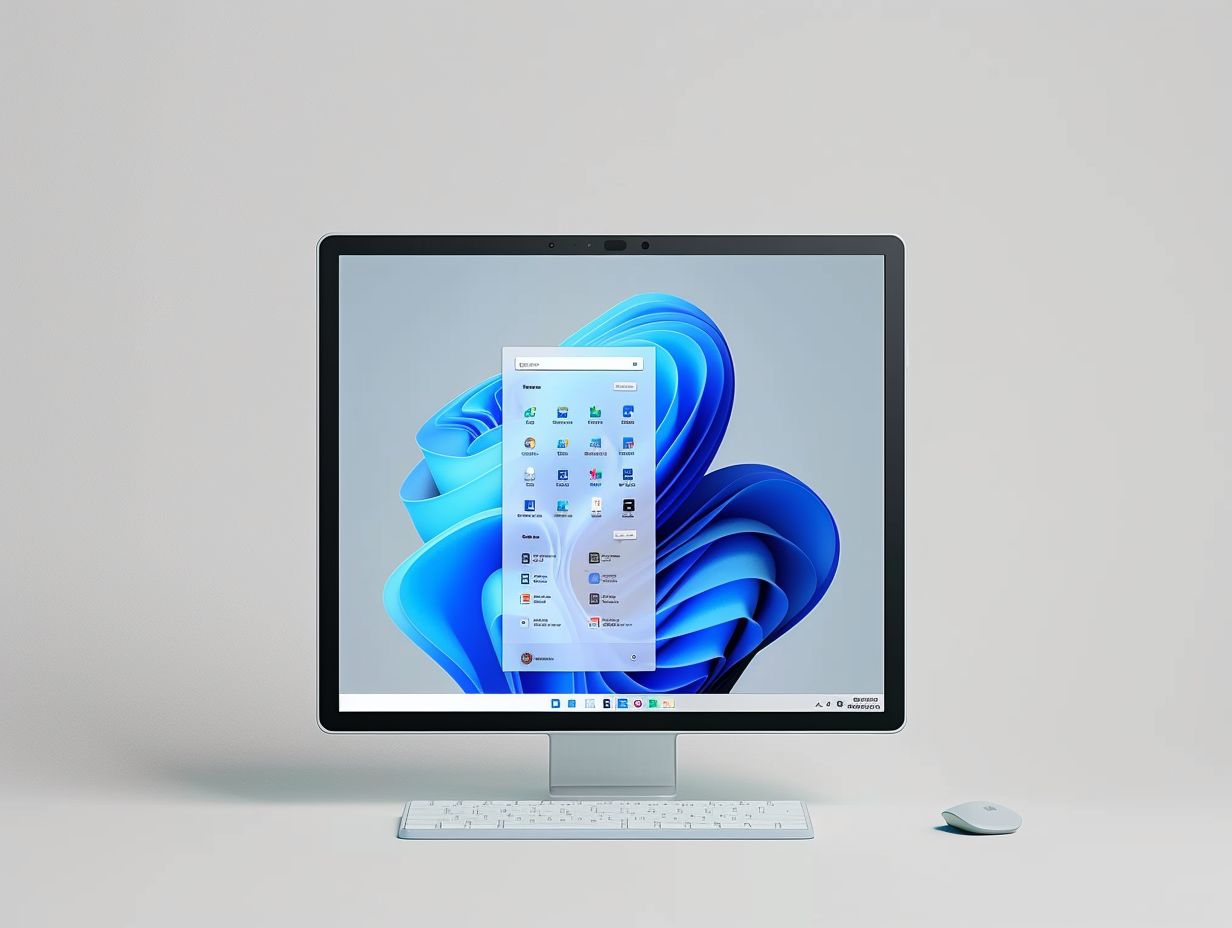
Antes de comenzar el proceso de instalación de Windows 11, es fundamental asegurarse de que tu PC cumple con los requisitos de compatibilidad establecidos por Microsoft. Verificar la compatibilidad de tu computadora es crucial para garantizar una transición sin problemas durante una actualización o una instalación limpia.
Para iniciar la evaluación de la compatibilidad de tu PC con Windows 11, el primer paso implica un examen detallado de los requisitos mínimos del sistema delineados por Microsoft. Estos requisitos generalmente incluyen el procesador, la RAM, la capacidad de almacenamiento y las capacidades gráficas de tu dispositivo. Esta información pertinente se puede acceder fácilmente en el sitio web oficial de Windows 11 o consultando la sección de especificaciones en el sitio web del fabricante de tu dispositivo.
Microsoft ofrece una herramienta de verificación de salud de PC que se puede descargar para validar si tu sistema cumple con todos los criterios necesarios antes de avanzar con el procedimiento de actualización.
¿Cómo descargar Windows 11?
El primer paso hacia la actualización o la realización de una instalación limpia es descargar Windows 11. Microsoft ofrece canales oficiales a través de los cuales los usuarios pueden descargar archivos ISO de Windows 11, brindando acceso a la versión más reciente del sistema operativo.
Estas fuentes autorizadas ofrecen un método seguro para que los usuarios adquieran los archivos de instalación necesarios para Windows 11. Es imperativo obtener la imagen ISO de fuentes confiables para mitigar los riesgos asociados con malware o archivos corruptos.
Al adquirir los archivos ISO de Windows 11 desde el sitio web oficial de Microsoft o socios autorizados, los usuarios pueden tener confianza en la autenticidad e integridad del sistema operativo. Priorizar la verificación de la credibilidad de la fuente antes de la descarga es crucial para garantizar un proceso de instalación fluido y seguro.
¿Cómo crear un USB de arranque para instalar Windows 11?
El proceso de crear un USB de arranque para la instalación de Windows 11 ofrece un enfoque conveniente para actualizar o realizar una instalación limpia. Utilizar medios de instalación mejora la flexibilidad y simplifica el procedimiento de configuración.
- El primer paso implica seleccionar una unidad USB confiable con capacidad de almacenamiento adecuada, idealmente de 8GB o superior.
- Posteriormente, es imperativo formatear la unidad USB para prepararla para alojar los archivos de Windows 11.
- Tras el proceso de formateo, es necesario descargar el archivo ISO de Windows 11 desde el sitio web oficial de Microsoft.
- Una vez descargado el archivo ISO, el uso de una herramienta como Rufus o Windows USB/DVD Download Tool facilita la creación del USB de arranque.
- Es esencial modificar las opciones de arranque en la BIOS del sistema para priorizar el arranque desde la unidad USB.
Estos procedimientos detallados están diseñados para garantizar una experiencia de instalación de Windows 11 sin problemas.
¿Cómo instalar Windows 11?
El proceso de instalar Windows 11 implica una serie de pasos secuenciales que comienzan con arrancar desde la unidad USB, seguido por seleccionar el idioma y la configuración de hora preferidos, ingresar la clave de producto, elegir el tipo de instalación, seleccionar la unidad para la instalación y completar el procedimiento de configuración.
Al arrancar desde la unidad USB, al usuario se le pedirá que indique su idioma y configuración de hora deseados. Posteriormente, será necesario ingresar la clave de producto que acompaña a la compra de Windows 11. Tras verificar con éxito la clave de producto, al usuario se le pedirá que especifique el tipo de instalación, distinguiendo entre una actualización o una instalación personalizada.
Después de esto, el usuario procederá a seleccionar la unidad en la que se tiene la intención de instalar Windows 11. El proceso de configuración entonces comenzará, guiando al usuario a través de los pasos restantes de configuración.
1. Iniciando desde el USB
Iniciar el proceso de instalación de Windows 11 implica arrancar desde una unidad USB, marcando el primer paso en esta secuencia. Los usuarios deben configurar sus sistemas para que arranquen desde la unidad USB a fin de iniciar el asistente de configuración.
Para comenzar este procedimiento, es necesario reiniciar el equipo y acceder a la configuración del BIOS presionando la tecla designada durante la secuencia de inicio. Las teclas comúnmente utilizadas para este fin son F2, F12, Del o Esc, dependiendo del dispositivo específico.
Una vez dentro de la interfaz del BIOS, los usuarios deben navegar hasta el menú de Arranque y designar la unidad USB como dispositivo de arranque primario. Posteriormente, es imperativo guardar estas modificaciones y salir de la configuración del BIOS.
Al reiniciar el sistema, la unidad USB será detectada, lo que provocará el inicio del asistente de instalación de Windows 11. Este asistente proporcionará una guía paso a paso del proceso de configuración, permitiendo a los usuarios avanzar paso a paso.
2. Seleccionar Configuración de Idioma y Hora
Durante el proceso de instalación de Windows 11, se requiere que los usuarios especifiquen su idioma y configuraciones de hora preferidos. La selección del idioma correcto y la región es imperativa para garantizar una experiencia de usuario fluida después de la instalación.
Este paso de configuración inicial tiene una importancia significativa, ya que no solo dicta el idioma que se presentará en todo el sistema, sino que también influye en las preferencias regionales como los formatos de fecha y hora. Al elegir el idioma y la región apropiados, los usuarios pueden optimizar su interacción con el sistema operativo, asegurando que las notificaciones, mensajes del sistema y aplicaciones presenten la información de acuerdo con sus preferencias de idioma y formato.
Este nivel de personalización contribuye al establecimiento de un entorno informático personalizado, que se adapta a las inclinaciones lingüísticas y culturales individuales.
3. Ingresar la Clave del Producto

La inclusión de la clave del producto es un paso esencial para finalizar el proceso de instalación de Windows 11. Es imperativo que los usuarios proporcionen una clave de producto válida para activar su versión del sistema operativo.
En ausencia de una clave de producto válida, los usuarios pueden encontrarse con restricciones para acceder a funciones específicas y actualizaciones. Durante el procedimiento de instalación, el sistema solicitará a los usuarios que introduzcan la clave de 25 caracteres, que suele estar ubicada en el empaque o dentro del correo de confirmación. Esta clave actúa como un permiso digital, asegurando la autenticidad y autorización del software para su funcionamiento. Tras la verificación e introducción de la clave, los usuarios pueden proceder con la configuración, lo que les otorga un acceso completo a las funcionalidades ofrecidas por Windows 11.
4. Escogiendo Tipo de Instalación
Durante el proceso de configuración de Windows 11, a los usuarios se les presenta la oportunidad de seleccionar el tipo de instalación. La elección del tipo de instalación, ya sea una actualización o una instalación limpia, desempeña un papel crítico en la determinación de cómo se implementará el sistema operativo.
Una instalación de actualización implica el proceso de actualizar el sistema operativo existente a la nueva versión de Windows 11 manteniendo todos los archivos, configuraciones y aplicaciones. Este método es particularmente ventajoso para los usuarios que buscan una transición sin problemas sin el riesgo de pérdida de datos.
Por el contrario, una instalación limpia implica iniciar el sistema operativo en un disco en blanco, eliminando así todos los datos existentes. Esta opción es más adecuada para personas que encuentran problemas relacionados con el rendimiento o que desean un nuevo comienzo. Es recomendable considerar las preferencias y requisitos individuales de manera exhaustiva para tomar una decisión informada sobre el tipo de instalación.
5. Seleccionando la unidad para instalar Windows 11
La selección de la unidad para la instalación de Windows 11 implica el particionamiento del disco y la identificación de la unidad de destino donde se colocarán los archivos del sistema operativo. Es imperativo que los usuarios verifiquen que hay suficiente espacio y alineación de particiones adecuada para facilitar una instalación exitosa.
Es recomendable designar particiones distintas para los archivos del sistema, programas y datos personales para optimizar la organización y salvaguardar la integridad de los datos. Al determinar la unidad de instalación, es esencial evaluar la capacidad de almacenamiento de la unidad y asegurarse de que cumple con las especificaciones mínimas delineadas para Windows 11.
El particionamiento efectivo del disco puede contribuir a mejorar el rendimiento del sistema y la eficiencia operativa al segregar los archivos del sistema operativo de los datos generados por el usuario. La gestión de las particiones del disco permite procedimientos de copia de seguridad y recuperación simplificados, ya que las particiones individuales pueden respaldarse por separado.
Durante el proceso de instalación, es crucial ser consciente de los tamaños de las particiones, los tipos de sistemas de archivos y los formatos de unidad para garantizar una instalación fluida y eficiente.
6. Completando el Proceso de Instalación
La finalización del proceso de instalación requiere seguir las indicaciones proporcionadas en el asistente de instalación para concluir la configuración. Antes de avanzar con la instalación, se recomienda a los usuarios revisar cuidadosamente y confirmar sus ajustes.
Esta etapa final es de suma importancia, ya que garantiza que el sistema esté configurado de acuerdo con las preferencias del usuario. Se recomienda tomar un momento para verificar detalles críticos como la configuración del idioma, opciones de privacidad y configuraciones de red.
Una vez satisfechos con los ajustes verificados, los usuarios deben proceder con la instalación seleccionando ‘Finalizar’ o ‘Instalar’ según lo indique la pantalla de finalización de la configuración. Esta atención meticulosa a los detalles mejorará la probabilidad de un proceso de configuración fluido y exitoso en el sistema operativo Windows 11.
¿Cómo solucionar problemas comunes de instalación?
Al encontrarse con errores o problemas durante la instalación de Windows 11 puede presentar un desafío significativo para los usuarios. Para abordar eficazmente tales desafíos, es esencial contar con un enfoque estructurado para solucionar problemas.
Un problema prevalente encontrado por los usuarios son las instalaciones fallidas atribuidas a hardware o software incompatible. Para abordar esto, es recomendable revisar minuciosamente los requisitos del sistema para Windows 11 y asegurarse de que el dispositivo cumple con los criterios especificados. En ciertos casos, los conflictos con aplicaciones de software existentes pueden obstaculizar el proceso de instalación. En consecuencia, se anima a los usuarios a desactivar cualquier software antivirus de terceros o cortafuegos antes de iniciar el procedimiento de configuración. Mantener actualizados los controladores de dispositivos también es imperativo para mitigar posibles errores de instalación. Al adherirse a estas medidas sistemáticas de solución de problemas, los usuarios pueden navegar eficazmente por los impedimentos comunes de configuración y lograr un proceso de instalación exitoso para Windows 11.
1. Espacio de almacenamiento insuficiente
Un problema comúnmente encontrado durante la instalación es la falta de espacio de almacenamiento, lo cual puede obstaculizar el procedimiento de configuración de Windows 11. Es imperativo que los usuarios verifiquen la disponibilidad de suficiente espacio en disco antes de comenzar el proceso de instalación.
Para abordar este problema, los usuarios pueden comenzar eliminando archivos y programas redundantes que ya no se utilizan. Esto se puede lograr eliminando archivos temporales, vaciando la papelera de reciclaje y desinstalando aplicaciones grandes que no son esenciales, liberando así espacio para el sistema operativo. Además, optimizar la asignación de almacenamiento transfiriendo archivos a un disco externo o almacenamiento en la nube puede mitigar efectivamente las limitaciones de espacio. Es esencial abstenerse de instalar Windows 11 en un disco con espacio limitado para evitar errores y garantizar un proceso de configuración sin problemas.
2. Problemas de compatibilidad

Durante el proceso de instalación de Windows 11, pueden surgir problemas de compatibilidad, especialmente si el sistema no cumple con los requisitos especificados. Resolver los problemas de compatibilidad implica verificar tanto la compatibilidad de hardware como de software antes de continuar con la configuración.
Este paso es crítico, ya que un desafío común que enfrentan los usuarios son los controladores desactualizados que son incompatibles con el nuevo sistema operativo. Se recomienda actualizar todos los controladores, prestando especial atención a los controladores de gráficos y chipset, para garantizar un proceso de instalación sin problemas. Además, es esencial verificar la versión de la BIOS para asegurar la compatibilidad con Windows 11.
Otro problema frecuente que enfrentan los usuarios es la falta de recursos del sistema, como RAM insuficiente o espacio en disco. Abordar estas preocupaciones optimizando el almacenamiento y actualizando los componentes cuando sea necesario puede ayudar a aliviar estos obstáculos de compatibilidad.
3. Códigos de Error
Los códigos de error que aparecen durante el proceso de instalación de Windows 11 sirven como indicadores de problemas específicos que requieren atención. La familiaridad con los códigos de error comunes y sus resoluciones correspondientes puede capacitar a los usuarios para solucionar efectivamente los desafíos de instalación.
Estos códigos de error funcionan como herramientas de diagnóstico, ayudando en la identificación de las causas subyacentes detrás de los fallos de instalación para facilitar un procedimiento de configuración más eficiente. Por ejemplo, el código de error 0x800704DD-0x90016 a menudo indica un problema de compatibilidad con hardware o controladores, lo que requiere actualizaciones o instalaciones de controladores. Por otro lado, el código de error 0x80070002 está a menudo relacionado con archivos faltantes o corruptos y puede ser corregido ejecutando el Solucionador de problemas de Windows Update.
Al familiarizarse con estos códigos de error prevalentes y sus remedios, las personas pueden navegar con confianza por el proceso de instalación de Windows 11 con eficiencia y seguridad.
Preguntas Frecuentes
1. ¿Cómo puedo verificar si mi computadora puede ejecutar Windows 11?
Para verificar si tu computadora es compatible con Windows 11, puedes utilizar la herramienta PC Health Check de Microsoft. Esta herramienta escaneará tu sistema y proporcionará información sobre si tu hardware cumple con los requisitos mínimos para Windows 11.
2. ¿Puedo actualizar a Windows 11 de forma gratuita?
Si ya tienes una licencia válida de Windows 10, puedes actualizar a Windows 11 de forma gratuita. Sin embargo, si estás utilizando una versión más antigua de Windows o estás construyendo una nueva computadora, necesitarás comprar una licencia de Windows 11.
3. ¿Cuánto espacio en disco necesito para instalar Windows 11?
El espacio en disco mínimo requerido para instalar Windows 11 es de 64GB, pero se recomienda tener al menos 128GB de espacio en disco para un mejor rendimiento. Ten en cuenta que se necesitará espacio adicional para cualquier archivo, programa o actualización que instales en el futuro.
4. ¿Necesito hacer una copia de seguridad de mis archivos antes de instalar Windows 11?
Siempre se recomienda hacer una copia de seguridad de tus archivos importantes antes de instalar un nuevo sistema operativo. Aunque el proceso de instalación no debería eliminar tus archivos, siempre existe un pequeño riesgo de pérdida de datos. Es mejor prevenir que lamentar.
5. ¿Puedo volver a mi sistema operativo anterior después de instalar Windows 11?
Si actualizas de Windows 10 a Windows 11, tendrás la opción de volver a tu sistema operativo anterior dentro de los primeros 10 días. Sin embargo, si realizas una instalación limpia de Windows 11, no podrás volver atrás.
6. ¿Cuáles son los pasos para instalar Windows 11 en una nueva computadora?
Para instalar Windows 11 en una nueva computadora, primero deberás comprar una licencia de Windows 11. Luego, crea una unidad USB de arranque con los archivos de instalación de Windows 11. Reinicia tu computadora y arranca desde la unidad USB, luego sigue las indicaciones para completar el proceso de instalación.
